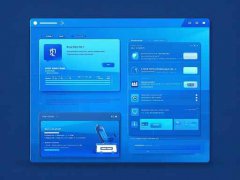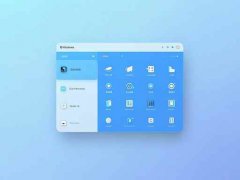Windows系统恢复功能是每个用户都需要了解的重要工具。面对各种软件问题、崩溃或病毒攻击,掌握这一技能,能够让我们迅速回到正常的工作状态,有效保护数据。本文将详细介绍如何进行系统恢复,并分享一些技巧以优化这一过程。

系统恢复可以通过多种方式进行。最常用的方法是利用Windows自带的恢复环境。只需简单几步,便可启用此功能。重启电脑,当看到Windows启动画面时,按住F8键,进入高级启动选项。在这里,选择修复计算机,系统将引导你进入恢复环境。
在恢复环境中,有多个选项可供选择。例如,系统还原可以让用户将系统恢复到之前的某个恢复点。这是解决许多软件故障的有效途径。需注意的是,系统还原不会影响用户的个人文件,但会移除恢复点之前安装的应用程序和驱动程序。
另一种方法是使用重置此电脑选项。这项功能允许用户选择保留个人文件或清除所有内容,再重新安装Windows。选择此项需谨慎,因为清除后数据难以恢复。通常,选择保留个人文件的方式最为安全,适合大多数用户。
针对某些情况,修复安装也是一个值得考虑的选项。这一操作可以直接从Windows安装盘进行,可以修复系统文件,同时保留用户的设置与文件。在进行此操作时,建议先备份重要数据,以免出现意外损失。
为了提升系统恢复的效率,定期创建恢复点是非常必要的。这能确保在出现问题时,可以快速恢复到稳定状态。用户可在控制面板中设置自动创建恢复点,降低手动维护的工作量。
想要进一步优化Windows系统,在恢复完成后,可以考虑一些性能提升的策略。例如,禁用不必要的启动项、定期清理临时文件,以及使用工具进行系统优化,都是提升系统响应速度的有效方式。定期更新硬件驱动和操作系统补丁,能够提高系统的稳定性与安全性。
常见问题解答(FAQ)
1. 如何进入Windows恢复环境?
按住F8键,在启动时选择修复计算机。
2. 系统恢复会删除我的个人文件吗?
如果选择系统还原,个人文件不会受到影响。但重置此电脑可能会删除文件,请谨慎选择。
3. 定期创建恢复点有什么好处?
可以快速将系统恢复到稳定状态,减少数据和设置的丢失风险。
4. 在恢复之后,如何提升系统性能?
禁用不必要的启动项,清理临时文件,更新驱动和系统补丁都是有效的策略。
5. 维修后的系统有什么注意事项?
建议在进行软件安装或大调整之前,再次创建恢复点,以防后续问题。